Microsoft met à jour silencieusement la version du système de fichiers Windows 11 ReFS dans la dernière version de Canary.

Microsoft a publié sa dernière version dans le nouveau Canary Channel pour Windows 11 Insiders plus tôt dans la journée. L’introduction de la prise en charge de SHA-3 est peut-être la caractéristique la plus notable de la nouvelle version 25324. Cependant, comme c’est souvent le cas, ces versions Insider révèlent des modifications cachées à venir qui n’ont pas encore été rendues publiques, en plus des fonctionnalités annoncées. La version la plus récente ne fait pas exception.
Selon l’utilisateur de Twitter Xeno, Microsoft a mis à jour le système de fichiers ReFS dans la version 25324 vers la version 3.10 à partir de la version 3.9. ReFS promet une plus grande résilience, des performances plus élevées, comme sur les machines virtuelles (VM), et une prise en charge de plus grande taille de données (jusqu’à 35 Po contre 256 To sur NTFS), entre autres avantages.
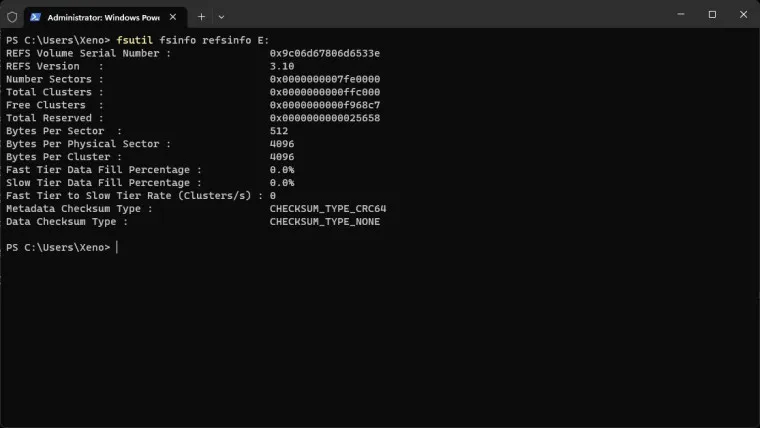
Au cas où vous l’auriez manqué, Microsoft a fait des progrès vers l’ajout de la prise en charge de ReFS à Windows 11. La société travaille également sur l’activation des installations de système d’exploitation sur les volumes ReFS ; cependant, la fonctionnalité est actuellement masquée et nécessite un ID de vitesse spécial pour être activée.
De plus, Microsoft ajoute la possibilité de créer des « Dev Drives » basés sur ReFS ou devvol (vraisemblablement des volumes de développeur) à partir de l’application Paramètres (qui connaît de nombreuses améliorations ces derniers temps). Ces disques de développement sont très probablement destinés à servir d’environnements de développement et semblent permettre aux développeurs de créer des disques durs virtuels (VHD). Les volumes de développement VHD/VHDx basés sur ReFS ont beaucoup de sens car le système de fichiers est optimisé pour accélérer les machines virtuelles.
ViveTool peut être utilisé pour activer Dev Drives dans la dernière version de Canary (dernière version 0.3.3). En plus des volumes de développeur précédents, la nouvelle version comprend un nouveau « volume de développeur dynamique ». Ceux-ci peuvent être activés avec des ID de vélocité en suivant les étapes ci-dessous :
Attention : les fonctionnalités non annoncées sont souvent brutes, instables ou presque inutilisables. Sauvegardez les données importantes avant d’installer l’application ViveTool. Gardez à l’esprit que l’utilisation de Windows 11 stable est le meilleur moyen de garder votre système aussi exempt de bogues que possible.
- Téléchargez ViveTool depuis GitHub et décompressez les fichiers dans un dossier pratique et facile à trouver.
- Appuyez sur Win + X et sélectionnez Terminal (Admin) .
- Passez du terminal Windows au profil d’invite de commande avec le raccourci Ctrl + Maj + 2 ou en cliquant sur le bouton flèche vers le bas en haut de la fenêtre.
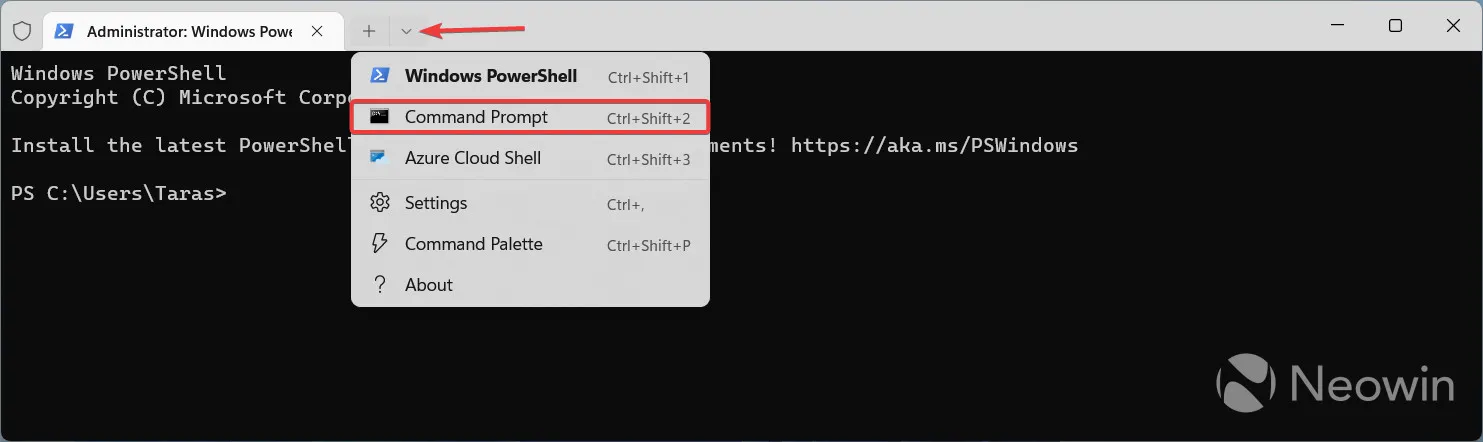
- Accédez au dossier contenant les fichiers ViveTool avec la commande CD . Par exemple, si vous avez placé ViveTool dans C:\Vive, tapez CD C:\Vive .
- Tapez vivetool /enable /id:40347509,41878171,42866187 et appuyez sur Entrée .
- (Pour PowerShell, essayez : .\vivetool /enable /id:38613007 )
- Un redémarrage du système peut être nécessaire.
Pour restaurer l’état précédent, répétez les étapes ci-dessus et remplacez /enable par /disable dans les commandes des étapes 5 et 6.
Via : PhantomOcean3 ( Twitter ) Images : NeoWin



Laisser un commentaire